Агуулгын хүснэгт
Энэ нийтлэлд Excel дээр Форекс арилжааны сэтгүүл хэрхэн үүсгэхийг харуулах болно. Форекс арилжаа (Гадаад валютын арилжаа гэгддэг) нь өөр өөр орны үндэсний мөнгөн тэмдэгтийг солилцдог зах зээл юм. Хүмүүс гадаадад бизнес эрхэлж, тив даяар гүйлгээ хийдэг тул Гадаад валютын дэлхийн хамгийн том хөрвөх чадвартай хөрөнгийн зах зээл болсон. Танд Гадаад валютын өгөгдлөөр хангах маш олон вэб сайт байдаг ч та Microsoft Excel-ийг ашиглан өөрийн сэтгүүлтэй болох боломжтой. Excel програмын давуу тал нь Гадаад биржийн өгөгдлүүдтэй офлайн ажиллах боломжтой юм. Форекс арилжааны сэтгүүл -д зориулсан үнэ төлбөргүй загваруудыг авахын тулд энэ нийтлэлийг дагаж мөрдөөрэй.
Дадлага хийх ажлын номыг татаж авах
Форекс Trading Journal.xlsx
Excel-д Forex арилжааны сэтгүүл үүсгэх 2 арга
Дараах зурган дээр би танд ердийн Форекс арилжааны сэтгүүл -г үзүүлэв. . Та Гадаад валютын өгөгдлийн талаар хэд хэдэн параметр байгааг харж болно. Бидэнд багцын Хэмжээ-Боть утгууд, худалдаачдын хүлээгдэж буй параметрүүд Урт эсвэл Богино , Оролтын , Зогсоох хэрэгтэй. Алдагдал ба Ашиг авч валютын үнэ цэнэ.
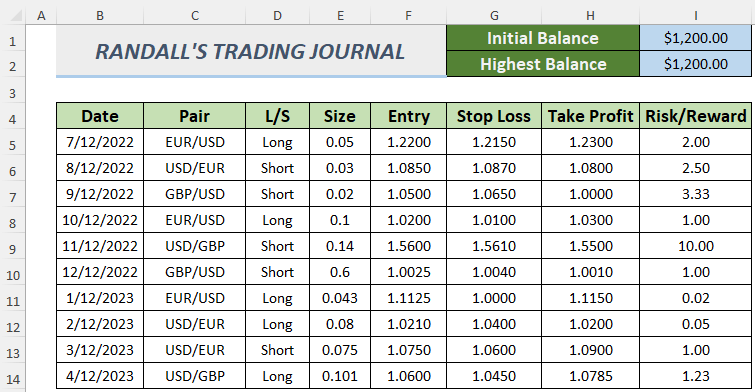
Би Урт <2 дээр бяцхан тэмдэглэл хуваалцах болно>болон Богино хэрэв та тэдгээрийг мартсан тохиолдолд. Худалдаачид хөрөнгийн үнэ өндөр байна гэж найдаж байгаа үед тэд эзэмшдэгбизнесийн аюулгүй байдал ба энэ нь тэд Урт байрлалд очдог гэсэн үг юм. Нөгөөтэйгүүр, хэрэв худалдаачид үнийн уналтад итгэлгүй байгаа бол тэдний байр суурь нь Богино байрлалыг илэрхийлнэ.
1. Форекс арилжааны сэтгүүл үүсгэхийн тулд энгийн Excel хуудсыг ашиглах
Энэ хэсэгт та энгийн Форекс арилжааны сэтгүүл үүсгэх үйл явцыг харах болно. Доорх тайлбарыг харцгаая.
Алхам:
- Эхлээд дараах зураг шиг хүснэгт үүсгэ. Анхны ба Хамгийн их
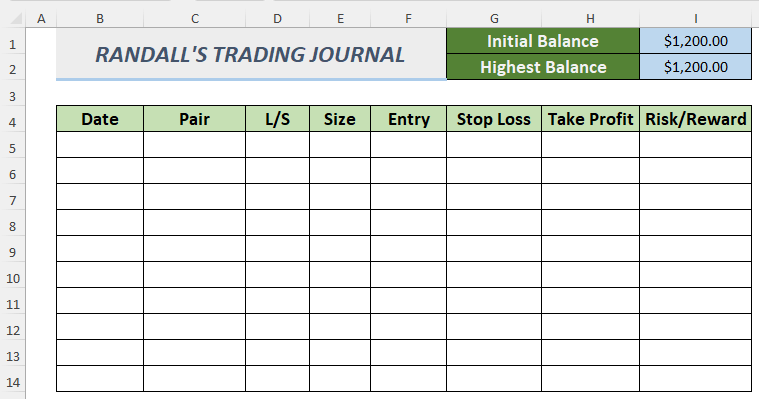
- Үүний дараа бид Өгөгдлийн Баталгаажуулалтыг үүсгэнэ. Энэ нь манай Худалдааны сэтгүүл илүү тохиромжтой харагдуулна.
- C5 нүдэн дэх валютын Өгөгдлийн баталгаажуулалтын жагсаалтыг үүсгэхийн тулд, сонгоод Өгөгдөл >> Өгөгдлийн баталгаажуулалт -г сонго.
- Дараа нь Өгөгдлийн баталгаажуулалт цонх гарч ирнэ. Зөвшөөрөх хэсгээс Жагсаалт -г сонгоод Эх сурвалж
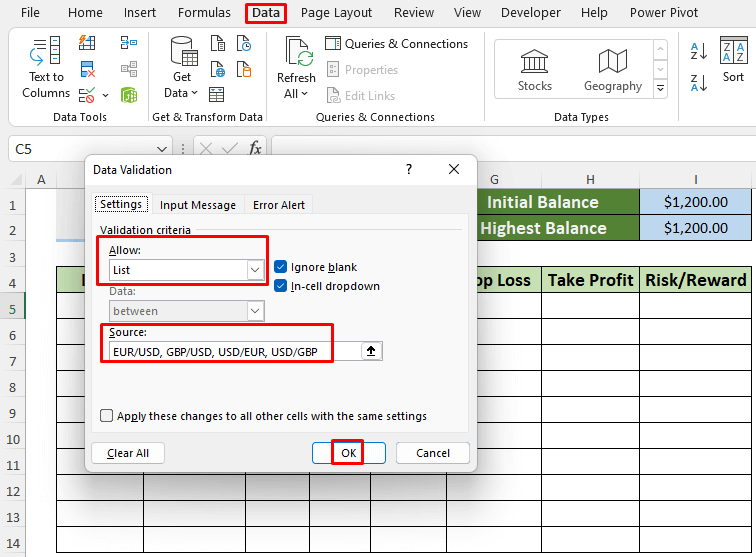
- хэсэгт валютын хосыг бичнэ үү.
- Өгөгдлийн баталгаажуулалттай Автоматаар дүүргэх доод нүднүүдийг
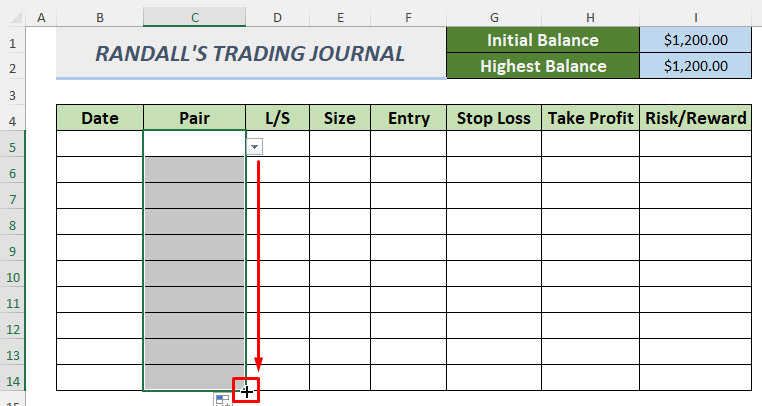
Та дараах зурган дээрх унадаг дүрс дээр дарвал валютын хосыг харж болно.
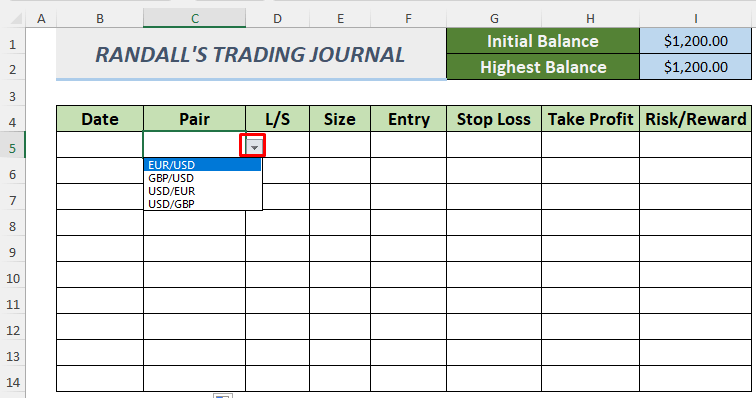
- Үүнтэй адил үүсгэнэ үү. өөр Өгөгдлийн баталгаажуулалтын худалдаачдын Урт болон Богино байрлалуудын жагсаалт.
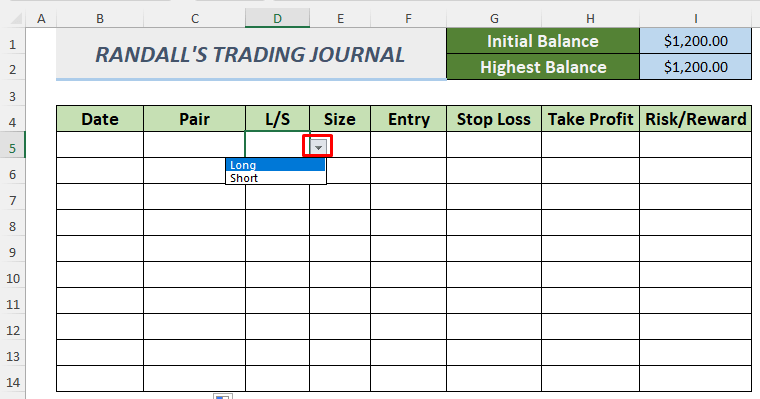
- Үүний дараа тэндЭнэ нь таны өгөгдлийг оруулахын өмнө өргөдөл гаргах шаардлагатай бас нэг зүйл юм. Бид энд Эрсдэл/Шагнал харьцааг тооцоолж байгаа бөгөөд энэ нь танд Гадаад валютын
=IF(D5="","",(H5-F5)/(F5-G5)) 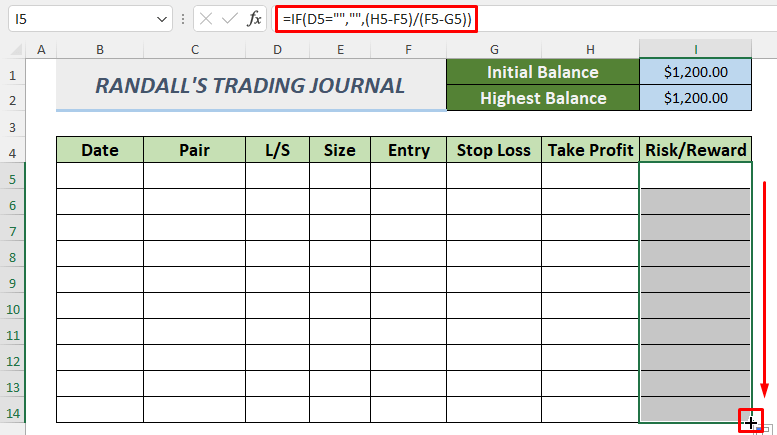
Томьёо нь IF функцийг ашигладаг бөгөөд Эрсдэл/Шагнал буцаана. харьцааг Оруулах , Алдагдлыг зогсоох болон Ашиг авах утгуудыг ашиглана. Хэрэв энэ харьцаа 1 -ээс их бол Эрсдэл нь Шагнал -ээс өндөр, харин 1 -ээс бага бол >Шагнал эерэг, эрсдэл хүлээх нь зүйтэй гэсэн үг.
- Дараа нь зах зээлийн дэд бүтцийн дагуу өгөгдлийг оруулна. Энд би санамсаргүй утгыг оруулсан. Та R/R харьцаа (Эрсдэл/Шагнал) 2 байгааг харж болно.
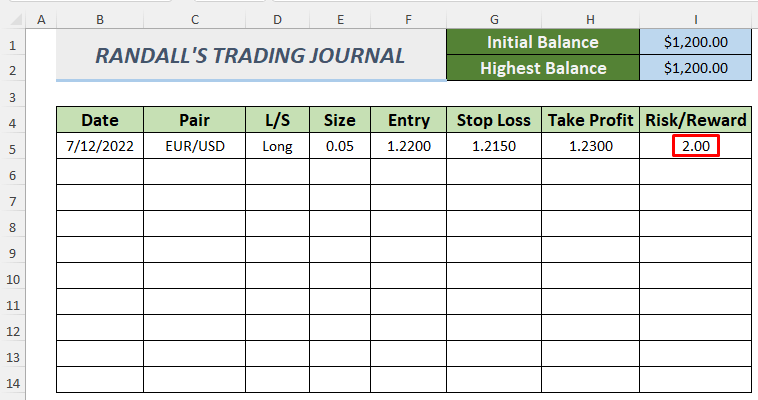
Дараах зураг нь практик зах зээлтэй холбоотой зарим утгуудаар дүүрэн байдаг.
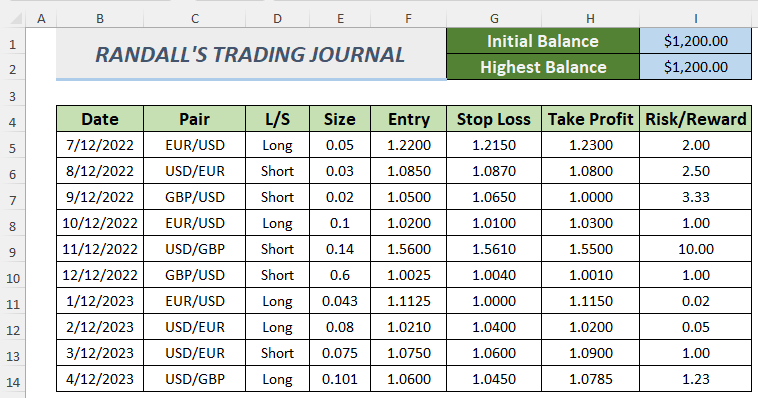
Энэ аргыг дагаснаар та Excel дээр Форекс арилжааны сэтгүүл г хялбархан үүсгэж болно. .
2. Форекс арилжааны сэтгүүл үүсгэхийн тулд Excel хүснэгтийг ашиглах
Бидний 1-р хэсэгт үзүүлсэн загварыг Excel хүснэгтээр дамжуулан хийж болох бөгөөд энэ нь илүү динамик байх болно. Доорх энгийн хэлэлцүүлгийг хийцгээе.
Алхам:
- Эхлээд 1-р хэсэг хүртэлх томьёоны хэсэг хүртэлх алхмуудыг дагана уу. .
- Дараа нь нүдний мужийг сонгоод Оруулах руу очно уу >> Хүснэгт .
- харилцах цонх гарч ирнэ. Та Миний хүснэгтэд толгой байгаа -г сонгоод OK гэснийг шалгаарай.
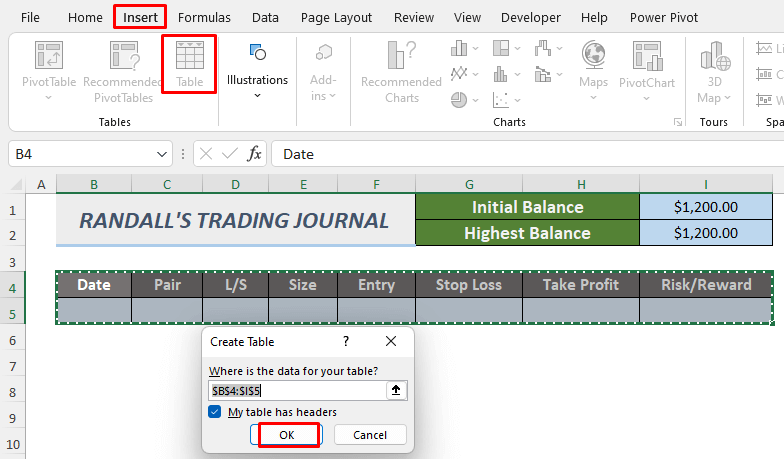
- Үүний дараа таны өгөгдөл хүснэгт рүү хөрвүүлэх болно.
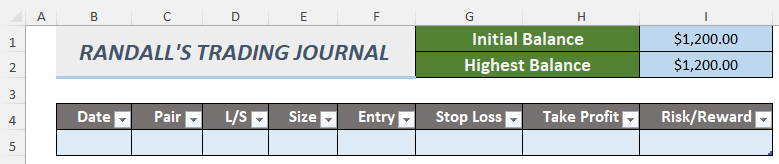
- Дараа нь таны авсан Форекс өгөгдлөө оруулна уу. судалгаа. Би хүснэгт -д санамсаргүй тохиромжтой утгуудыг оруулсан.
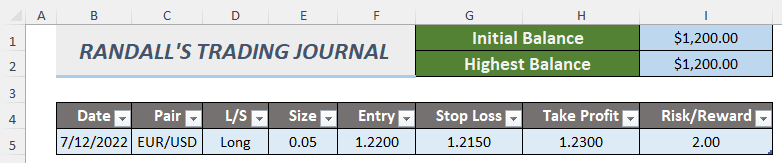
- Та энэ алхам дээр давуу талыг харах болно. Эхний эгнээний хажуугийн мөрөнд оруулга оруулах бүрт энэ нь Өгөгдлийн баталгаажуулалтын жагсаалт эсвэл томьёог автоматаар шинэчлэх болно.
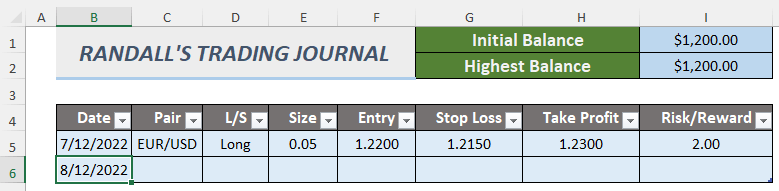
Оруулах шинэ оруулга оруулснаар та энэ оруулгад зориулж Эрсдэл/Шагнал авах болно.
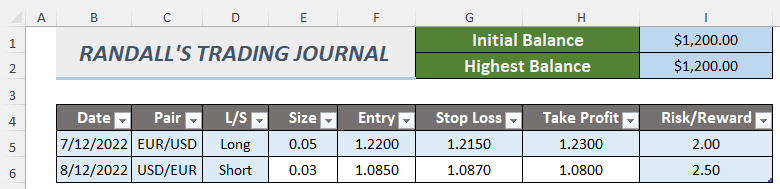
Ингэснээр та Форекс арилжааны сэтгүүл үүсгэж болно. хүснэгтийн тусламжтайгаар. Та хүснэгт ашиглаж байхдаа Дүүргэх бариул эсвэл Автоматаар дүүргэх процессыг ашиглах шаардлагагүй болно. Та процедурыг хязгааргүй олон удаа ажиллуулж болно.

